Annonse
 Det er vanskelig å best LogMeIn når det kommer til programvare for eksternt skrivebord. Når dette programmet er installert, kan du eksternt logge på en annen datamaskin - uavhengig av ruterkonfigurasjonen til datamaskinen du kobler til.
Det er vanskelig å best LogMeIn når det kommer til programvare for eksternt skrivebord. Når dette programmet er installert, kan du eksternt logge på en annen datamaskin - uavhengig av ruterkonfigurasjonen til datamaskinen du kobler til.
Hvis du har tilgang til en nettleser, kan du få tilgang til alle datamaskiner du har satt opp ved hjelp av tjenesten. Hele prosessen er mulig med eller uten nettleser-plugin, men det er mye raskere hvis du har en. Aibek gjennomgikk programmet tilbake i 2006 LogMeIn - Få tilgang til PCen eksternt Les mer og siden har det bare blitt bedre.
Jeg elsker denne programvaren, og bruker den til jobb ganske mye. Jeg har imidlertid hatt et problem: netbooken min kjører Jolicloud Jolicloud: Operativsystemnedlastingen for Netbook du har sett etter Les mer , noe som betyr at jeg ikke kan installere den offisielle LogMeIn-pluginen for nettleseren min. Som sådan er fjerntilkoblingene mine utrolig treg.
Eller i det minste de var, helt til jeg fant LogMeIn for Linux.
Ja, det er en eksperimentell nettleser-plugin for LogMeIn. LogMeIn selv råder at du ikke bør bruke denne pluginen i et produksjonsmiljø, men det er fortsatt verdt å sjekke ut. Hvis du noen gang absolutt trenger en Linux LogMeIn-klient, vil dette fungere i en klemme.
Installasjon
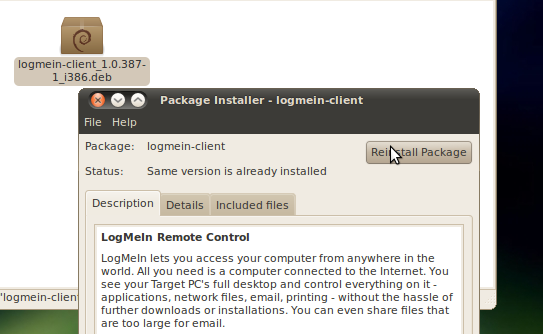
Du finner ikke LogMeIn Linux-plugin i distribusjonens lager; det er for nytt til å være der. Du kan imidlertid finne en nedlasting på kl LogMeIns “labs” -side. Nedlastningene inkluderer en DEB-pakke (som tilbyr LogMeIn for Ubuntu, Jolicloud og alle andre Ubuntu-baserte distros), en RPM-pakke (som vil fungere med SUSE og Red-Hat-baserte systemer inkludert Fedora), og en TAR.GZ-pakke for de som foretrekker å installere slike manuelt tingene.
På de fleste brukervennlige distribusjoner, inkludert Ubuntu, Fedora og Jolicloud, er installering så enkelt som å laste ned pakken, dobbeltklikke på den og følge instruksjonene på skjermen. Start nettleseren på nytt, og du er klar til å begynne å bruke LogMeIn.
Hvis du bruker en distribusjon der installasjonen er mer komplisert enn dette, er du utvilsomt smart nok til å finne ut av dette på egen hånd. Alt du trenger å gjøre er å trekke ut filen i TAR.GZ til mappen nettleserpluginene dine er lagret i: “~ / .Mozilla / plugins /“.
Plugin-en fungerer bare med nettlesere som er kompatible med Mozilla-plugins, for eksempel Firefox.
Bruke plugin-modulen

Dette er LogMeIn som det er ment å være. Gå over til LogMeIn.com på din Linux-maskin og logg inn slik du normalt gjør. Som vanlig vil du kunne koble til alle datamaskinene du har satt opp LogMeIn på. Når du kobler til dem, vil du imidlertid umiddelbart merke fartsforskjellen.
Du vil også legge merke til hele LogMeIn-verktøysettet, hvorav mye er for tregt å bruke i flash-versjonen av LogMeIn du får uten nettleser-plugin.
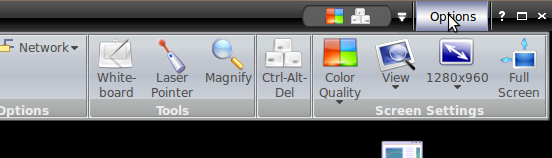
Pre-Release
Vær oppmerksom på at, som tidligere nevnt, denne pluginen er forhåndsutgivet akkurat nå. LogMeIn garanterer ikke at det vil fungere, og jeg vil råde deg til å ikke bruke det i situasjoner der suksess er helt avgjørende.
Du må også være oppmerksom på at det for øyeblikket ikke er noen måte å koble til Linux-maskiner på; du kan bare koble til Windows- og Mac-maskiner fra Linux-datamaskinen din. De som håper å koble seg til sin Linux-maskin, trenger fortsatt å ty til en kombinasjon av DynDNS, VNC og / eller SSH. Jeg skrev nylig om bruk av DynDNS Koble til hjemme-PCene dine hvor som helst med DynDNS Les mer for å få tilgang til datamaskinen din hvor som helst, og jeg forklarte hvordan du kobler til datamaskinen din ved hjelp av VNC.
Konklusjon
Denne pluginen er spennende for meg, fordi den øker hastigheten jeg kan koble meg til LogMeIn fra min Linux-baserte netbook. Jeg håper LogMeIn fortsetter å utvikle denne plugin-en, fordi den virkelig vil hjelpe mange teknisk-erfarne Linux-mennesker som vil hjelpe sine Windows-og-Mac-baserte venner.
Hvorfor prøver du ikke plugin-pluggen og deretter la oss få vite hva du synes?
Justin Pot er en teknologijournalist med base i Portland, Oregon. Han elsker teknologi, mennesker og natur - og prøver å glede seg over alle tre når det er mulig. Du kan chatte med Justin på Twitter, akkurat nå.

